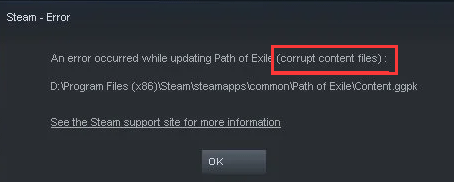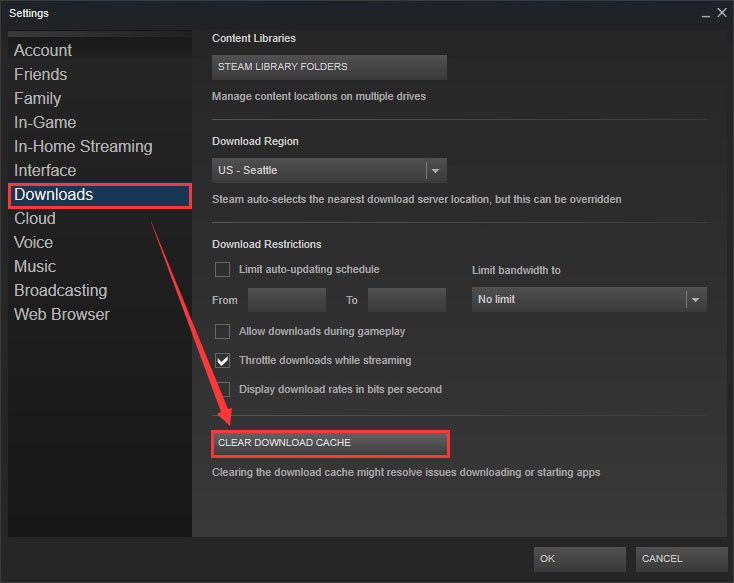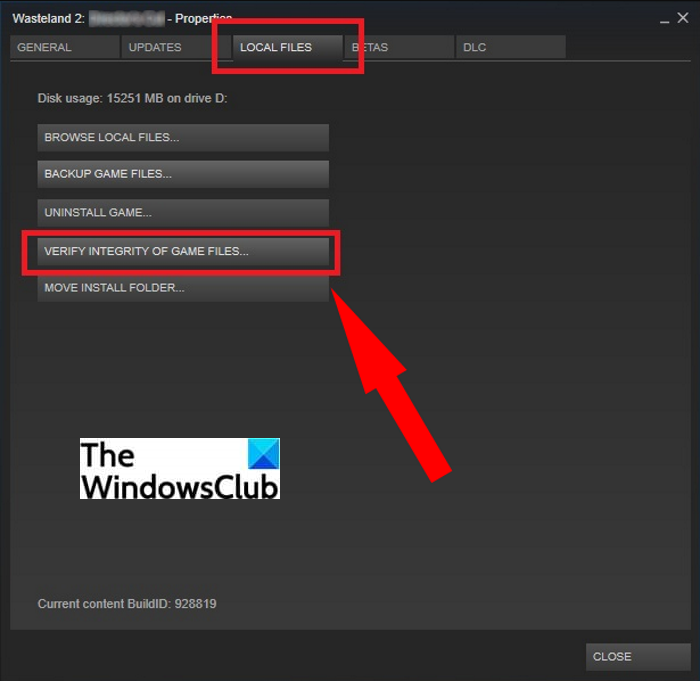-
Partition Wizard
-
Partition Manager
- How to Solve Corrupt Content Files on Steam? Try These Fixes
By Vicky | Follow |
Last Updated August 11, 2021
Failed to update a game on Steam due to corrupted connect files? If so, you come to the right place. This post collects several useful fixes to this issue and you can try them one by one. By the way, MiniTool Partition Wizard, a professional partition manager for Windows computers, is worth trying if you want to manage storage devices with ease.
When you get Steam corrupt content files, there are several workarounds you can try.
Fix 1: Run Steam in Administrator Mode
If you didn’t run Steam in administrator mode and ran into “Steam corrupt content files”, please try running the application in admin mode first. If you have run it in this mode, please skip to the next fix.
How to run Steam in admin mode? The tutorial is below.
- Close Steam.
- Type Steam in the Windows search bar.
- Right-click the search result and then select Run as administrator.
Once Steam opens, try updating your game again and see if the error message will show up again.
Fix 2: Verify the Integrity of the Game Files
Steps to fix Steam corrupt content files via verifying game files’ integrity.
Step 1: On the Steam interface, head over to the LIBRARY tab.
Step 2: Locate the game that failed to update, right-click it, and choose the Properties option.
Step 3: Switch to the LOCAL FILES tab and then click the VERIFY INTEGRITY OF GAME FILES option.
Steam will start to verify the game files’ integrity. When the verifying process ends, please update the game again and see if the error “Steam corrupt content files” will appear again.
If the error message persists, please try the following fixes.
Fix 3: Clear the Old Download Cache
Old download cache can also impede a game from updating on Steam. Therefore, when you run into a game failing to update on Steam due to corrupt content files, you can try clearing the old download cache. The tutorial is below:
Step 1: Launch Steam and go to the Settings option.
Step 2: Click the Download option on the left side and then click the CLEAR DOWNLOAD CACHE option.
When the clearing process ends, please restart your PC and then try updating your game.
Fix 4: Temporarily Disable Your Anti-virus Software
It is necessary to have one antivirus program installed on computers to avoid virus attacks. However, the anti-virus program can trigger some issues. When the antivirus mistakenly quarantines your game files, this may trigger the error message “corrupt content files”.
To figure out whether your anti-virus program contributes to this issue, please temporarily disable the anti-virus program and then check if you still receive the error message when updating your game.
If you are using Bitdefender, you can refer to the tutorial below to temporarily disable it.
- Double-click the Bitdefender system icon.
- Once the software launches, click Virus Shield on the left side.
- Click the Virus Shield is enabled setting. The setting will be switched to Virus Shield is disabled.
Now, Bitdefender is disabled. Try updating your game on Steam. If the error message persists, it proves that the antivirus has nothing to do with the issue and you can try the next fix.
Fix 5: Reinstall the Game
The last resort to “Steam corrupt content files” is to reinstall the game. If all the above fixes are not helpful, you can give this fix a try. But note that you should create a backup of the game files as the fix will delete all user content.
How to reinstall a game on Steam? Here’re several steps:
- Navigate to the LIBRARY tab.
- Locate the game in the list and then right-click it.
- Select the Delete Local Content option from the right-click menu.
- Wait until the game has been removed and then restart your computer.
- Download the game again and then run it as administrator.
About The Author
Position: Columnist
Vicky is a website editor who has been writing tech articles since she was graduated from university. Most of her articles talk about Windows PC and hard disk issues. Some of her articles also touch on YouTube usage and issues.
During her spare time, she likes to spend time reading, watching videos, and sitting on her Yoga mat to relax.
Что делать если файлы обновления повреждены в стиме
При обновлении CS GO произошла ошибка(Файлы обновления повреждены) Помогите!
Здравствуйте,недавно друг мне отправил подарком cs go я ее установил,и на 100 процентах пыталось скачать обновление,но далее выдало ошибку «При обновлении CS GO произошла ошибка(Файлы обновления повреждены) «.
Когда проверяешь целостность кэша ее проверяет за 1 секунду,и пишет типо все нормально.Игру устанавливает по такому пути:
C:Program Files (x86)Steamsteamappscommon
Перезагружалудалял стимCS GO.Та же проблема,переустанавливал не раз,но никак не получается решить эту проблему,лазил по форумам,и сдесь искал решение проблемы но все без толку.Думаю может кто поможет.
При обновлении CS GO произошла ошибка(Файлы обновления повреждены) Помогите!
Здравствуйте,недавно друг мне отправил подарком cs go я ее установил,и на 100 процентах пыталось скачать обновление,но далее выдало ошибку «При обновлении CS GO произошла ошибка(Файлы обновления повреждены) «.
Стим файлы обновления повреждены — решение
Когда проверяешь целостность кэша ее проверяет за 1 секунду,и пишет типо все нормально.Игру устанавливает по такому пути:
C:Program Files (x86)Steamsteamappscommon
Перезагружалудалял стимCS GO.Та же проблема,переустанавливал не раз,но никак не получается решить эту проблему,лазил по форумам,и сдесь искал решение проблемы но все без толку.Думаю может кто поможет.
Это нормально, ещё не докачал до конца в синем полоске с иконкой CS:GO (Steam > Библиотека > Загрузки), надо ждать и всё.
1) Добавить папку с контрой в исключения антивируса, а потом проверить кэш игры.
2) Проверь в пути к игре не было русских символов.
3) Меняй регион на любую Европу в самой настройке стима (Steam > Настройки > Загрузки > Регион для загрузки).
4) Возможно места не хватает на вашем жёстком диске.
5) Если не помогло 1-4 пункты, то следуй тут Обновление файлов Steam.
При обновлении CS GO произошла ошибка(Файлы обновления повреждены) Помогите!
Здравствуйте,недавно друг мне отправил подарком cs go я ее установил,и на 100 процентах пыталось скачать обновление,но далее выдало ошибку «При обновлении CS GO произошла ошибка(Файлы обновления повреждены) «.
Когда проверяешь целостность кэша ее проверяет за 1 секунду,и пишет типо все нормально.Игру устанавливает по такому пути:
C:Program Files (x86)Steamsteamappscommon
Перезагружалудалял стимCS GO.Та же проблема,переустанавливал не раз,но никак не получается решить эту проблему,лазил по форумам,и сдесь искал решение проблемы но все без толку.Думаю может кто поможет.
Это нормально, ещё не докачал до конца в синем полоске с иконкой CS:GO (Steam > Библиотека > Загрузки), надо ждать и всё.
1) Добавить папку с контрой в исключения антивируса, а потом проверить кэш игры.
2) Проверь в пути к игре не было русских символов.
3) Меняй регион на любую Европу в самой настройке стима (Steam > Настройки > Загрузки > Регион для загрузки).
Steam файлы обновления повреждены — что делать
4) Возможно места не хватает на вашем жёстком диске.
5) Если не помогло 1-4 пункты, то следуй тут Обновление файлов Steam.
Произошла ошибка при обновлении игры в Steam
Когда Steam автоматически начинает обновлять игру, как Dota 2, Counter Strike или другую, то пользователь может столкнуться с проблемой «Произошла ошибка при обновлении«.
Ошибка при обновлении игр в Steam под управлением Windows 11/10 обычно возникает из-за кэша, прав админа, брандмауэра, IP адресов или серверами самого Steam.
1. Запуск от имени админа
Закройте Steam клиент полностью из трея, нажав по нему правой кнопкой и выйти. Далее нажмите по ярлыку правой кнопкой мыши и выберите «Запустить от имени администратора«.
2. Брандмауэр и антивирус
Кроме того, если у вас установлен сторонний антивирус, то его стоит удалить на время и проверить, обновится ли игра. Также, рекомендую проверит карантин в встроенном защитнике Windows, нет ли там файлов связанных с игрой или Steam.
3. ОЗУ
Если будет недостаток оперативной памяти, то игра не сможет обновиться из-за нехватки памяти. Откройте диспетчер задач нажав Ctrl+Shift+Ecs и завершите все лишние программные процессы, которые забирают много памяти. Вы можете нажать по вкладке «Память«, чтобы отсортировать самые потребляемые программы.
4. Очистить кэш загрузок Steam
Бывают ситуации, когда данные конфигурации становятся поврежденными и сброс кэша может помочь. Для этого:
5. Восстановить папку библиотеки
6. Проверка целостности игры
Сами игровые файлы на диске могут быть повреждены и чтобы исправить их:
7. Смена региона
Смена региона в Steam решает много проблем с обновлением, так как может стоять в настройках самый дальний сервер, что затруднит обновления игр.
Как убрать ошибку «Обновление приостановлено» в Steam
Увидели ошибку «Обновление приостановлено» в Steam, хотя не первый раз пользуетесь игрой? Сначала советуем полностью закрыть приложение и перезагрузить компьютер. Универсальный метод решения проблем не помог? Тогда приступаем к более сложным шагам!
Атрибут «Только чтение»
Если вы открыли приложение и ждете, когда же скачается новая версия любимой игры… Но тут появляется ошибка Стим «Обновление приостановлено». Что делать?
Не будем углубляться в технические тонкости и разбираться, откуда «растут ноги» проблемы. Есть несколько простых путей решения, которые удовлетворят каждого пользователя.
Первое, что стоит сделать – проверить папку, где лежат загруженные игры. По умолчанию она лежит здесь: С:Program Files, но место установки может быть другим, проверяйте!
Это простой и очень действенный способ убрать ошибку Стима «Обновление приостановлено». Работает безотказно!
Настройки программы
Атрибут отключен, но проблема «Обновление приостановлено» не уходит? Пора воспользоваться возможностями платформы – внутри настроек есть масса нужных функций.
Все файлы настроек загрузки будут удалены, информация восстановится, и ошибка «Обновление приостановлено» в Steam исчезнет.
Важно: придется пройти повторную авторизацию.
Следующее, что можно (и нужно сделать):
Иногда разрешения пользователей пропадают – это технические неполадки. Отсюда берется проблема, при которой обновление приостановлено и отказано в доступе в Steam.
Последнее, что стоит сделать – проверить целостность файлов игры. Если внутри спряталась ошибка, система автоматически ее найдет. Поврежденные файлы будут удалены, подгрузятся недостающие.
Если ничего не поможет – переустановите десктопный клиент Стим полностью (без удаления игры). Надеемся, до этого не дойдет!
При установке или обновлении игры в Steam клиенте может появится ошибка «Ошибка при записи на диск«. Данная проблема может возникать в таких играх как Dota2, GTA 5, Ведьмак 3, CS:GO.
Виновником ошибки может быть сторонний антивирус или брандмауэр, который может блокировать активные файлы для защиты лицензии игры. Если диск защищен от записи, вы также получите данную ошибку. Иногда могут быть проблемы и с конфигурацией параметров самого клиента Steam. Давайте разберем, что делать и как исправить, когда появляется ошибка «Ошибка при записи на диск» в Steam при установке или обновлении игры.
1. Отключить антивирус
Многие игры используют технологию защиты от копирования. Антивирус в данной ситуации может это принять как за вредоносные действия и заблокировать доступ к определенному файлу, что и повлечет за собой ошибку записи диска.
2. Проверка файлов кеша игры
Поврежденные файлы игры могут вызвать ошибку записи на диск в Стим клиенте. Антивирус может сработать ложно и заблокировать доступ к чтению. Логичным будем, отключить антивирус и проверить целостность файлов игры.
Запустите Steam и перейдите в библиотеку. Нажмите правой кнопкой мыши по игре, которая выдает ошибку записи на диск, и выберите «Свойства». Далее перейдите во вкладку «Локальные файлы» и нажмите на «Проверить целостность файлов игры«.
3. Изменить регион для загрузки
Нажмите в клиенте в верхнем левом углу на вкладку «Steam» > «Настройки«. Перейдите в пункт «Загрузки» и укажите другой любой регион загрузки, после чего перезапустите клиент.
Примечание: Вы также можете нажать на «Очистить кеш загрузки» и создать новую папку «Папки библиотек игры».
4. Измените безопасность папки
Настройка правил записи/чтения может быть настроена у всех по разному. Перейдите на диск, где установлен Steam и нажмите по этой папке правой кнопкой мыши и выберите «Свойства«. Перейдите во вкладку «Безопасность» и выбирайте каждого пользователя по порядку в графе «Группы и пользователи», и смотрите, нет ли запрета на запись/чтения. Если таковой имеется, то нажмите на «Изменить» и уберите запрет.
Нажмите опять по папке Steam правой кнопкой мыши и выберите свойства. Внизу найдите графу «Атрибуты» и снимите галочку «Только для чтения«.
5. Сброс конфигурации Steam
Обновим файлы ядра самого клиента Steam и вернем клиент к параметрам по умолчанию. Нажмите сочетание клавиш Win+R и введите steam://flushconfig.
6. Проверьте отсутствующие и поврежденные файлы
Поврежденные и отсутствующие файлы также создают проблему записи на диск Steam. По этому, нужно определить такие файлы и загрузить их снова.
Перезапустите Steam и перейдите в раздел «Загрузки». Steam будет запрашивать обновление для игры. Обновите необходимые файлы.
7. Удалить файлы размером 0 КБ
Ошибка записи на диск в Steam клиенте может быть из-за файлов, которые имеют размер 0 Kb. Перейдите по по пути в папке самого клиента.
8. Проверьте диск
Поврежденные сектора на диске могут не давать записывать информацию, что приведет к ошибке записи на диск при установке игры в Steam. Нажмите правой кнопкой на локальном диске, куда устанавливается игра Steam, и выберите «Свойства«. По умолчанию это диск C:, в моем случае это диск E. В новом окне перейдите во вкладку «Сервис» и ниже нажмите «Проверить«.
Исправить ошибку Steam Corrupt Update Files на ПК с Windows
В этом посте мы покажем вам, как исправить ошибку поврежденных файлов обновлений Steam на ПК с Windows. Ошибка «поврежденные файлы обновления» — одна из ошибок, с которыми сталкиваются пользователи Steam. В основном это происходит, когда вы пытаетесь загрузить новую игру, которую вы только что купили, или обновить существующую игру в Steam.
Это может произойти из-за отключения электроэнергии или поврежденной загрузки. Несколько пользователей сообщили об этой ошибке. Это еще одна досадная ошибка, поскольку вы не можете играть в игру Steam, если обновления не установлены полностью. Итак, исправление этой ошибки становится важным.
Мы обсудим все возможные методы, которые помогут вам решить эту ошибку на ПК с Windows 11/10. Следуйте этим методам работы, и вы сможете избавиться от этой ошибки. Прежде чем приступать к исправлениям, попробуем разобраться в возможных причинах этой ошибки.
Почему мои игры Steam продолжают портиться?
У разных пользователей могут быть разные причины появления ошибки поврежденных файлов обновлений в Steam. К наиболее частым причинам этой ошибки относятся следующие:
Как исправить ошибку Steam Corrupt Update Files на ПК с Windows
Вот методы, чтобы исправить поврежденные файлы обновлений ошибка Steam на вашем ПК с Windows:
Давайте теперь подробно обсудим вышеперечисленные решения!
1]Переименуйте папку загрузки
Вы пытаетесь переименовать папку загрузки и посмотреть, исправлена ли ошибка. Переименование папки загрузок приведет к сбросу всех ваших загрузок или обновлений и может позволить вам решить проблему. Для этого выполните следующие действия:
2]Удалить активную папку загрузки
Вы также можете попробовать удалить папку загрузки игры, которая выдавала эту ошибку. Каждая игра имеет разные папки для загрузки в каталоге установки Steam. После удаления активной папки загрузки вы можете попытаться загрузить или обновить игру, а затем посмотреть, устранена ли проблема или нет. Вот шаги для этого:
3]Измените папку загрузки
Если описанные выше методы не работают, попробуйте изменить папку загрузки / библиотеки Steam. Если есть повреждение в разделе жесткого диска или в папке библиотеки Steam, вы сможете исправить это, изменив место загрузки. Чтобы изменить библиотеку Steam или папку загрузки, вы можете выполнить следующие шаги:
4]Удалить кеш загрузки
Еще один метод, который вы можете попытаться исправить, — очистить весь кеш загрузок и ненужные файлы загрузки, чтобы избавиться от любых повреждений. Вот шаги для этого:
5]Проверьте целостность файлов игры.
Если есть поврежденные или отсутствующие файлы игры, вы можете столкнуться с ошибкой поврежденных файлов обновления в Steam. Итак, проверка целостности файлов игры поможет вам устранить ошибку. Для этого выполните следующие шаги:
6]Восстановите папку библиотеки Steam.
Если проблема связана с папкой библиотеки Steam, вы можете попробовать исправить ее, чтобы устранить проблему. Существует возможность восстановить папку библиотеки Steam, которую вы можете использовать для этого. Вот точные шаги, чтобы найти и использовать эту опцию:
7]Запустить проверку ошибок диска
Эта ошибка в Steam также может возникнуть, если есть повреждения на диске, на котором вы установили клиент Steam. Если сценарий применим, вы можете попробовать просканировать диск на наличие ошибок, а затем исправить их. Это решение сработало для многих, а может и для вас.
В Windows 11/10 вы можете использовать встроенный инструмент проверки ошибок диска под названием CHKDSK. Просто запустите CHKDSK check для диска, на котором вы установили игры Steam, и позвольте ему исправить ошибку диска, если таковая имеется. После этого вы можете перезапустить клиент Steam и продолжить загрузку игр.
Совет: проверьте жесткий диск на наличие ошибок, работоспособности и плохих секторов в Windows.
8]Переустановите клиент Steam.
Если ни одно из вышеперечисленных решений не работает для вас, последнее средство — начать с новой установки приложения Steam. Такие ошибки могут возникать из-за того, что много времени испорченная или неполная установка программы. Однако если ничего не помогает, попробуйте последний раз.
Прежде всего, убедитесь, что вы сделали резервную копию всех папок библиотеки, которые вы не хотели бы потерять. После этого удалите клиент Steam с помощью приложения «Настройки» или бесплатного стороннего деинсталлятора. Когда удаление будет завершено, загрузите последнюю версию клиента Steam и установите ее на свой компьютер. Теперь вы можете запустить Steam и, надеюсь, вы больше не увидите ошибку поврежденных файлов обновления.
Совет: как установить Steam и управлять играми Steam
Как исправить поврежденные обновления в Steam?
Все описанные выше методы могут помочь вам исправить поврежденные обновления в Steam. Кроме того, вы можете попробовать изменить регион загрузки, отключить антивирус и т. Д.
Как исправить поврежденный диск?
Поврежденный диск можно исправить с помощью CHKDSK — встроенной утилиты, поставляемой на ПК с Windows. Просто щелкните правой кнопкой мыши поврежденный жесткий диск, который вы хотите исправить, а затем выберите пункт «Свойства» в контекстном меню. Затем перейдите к Инструменты в окне «Свойства» и нажмите кнопку «Проверить» под параметром «Проверка ошибок». Затем он попытается проверить диск на наличие ошибок и попытаться исправить их. Вы также можете использовать бесплатную альтернативную программу проверки ошибок диска CHKDSK, чтобы исправить поврежденные сектора и повреждения на жестком диске.
Удаляются ли игры при удалении Steam?
Удаление Steam приведет к удалению всего установочного каталога с вашего ПК, включая игры, загруженные файлы и другой контент. Возможно, вам придется удалить Steam, если он не работает должным образом. Однако, если вы хотите удалить, а затем переустановить Stem без потери игр, обязательно сделайте резервную копию всех своих игр и других папок, которые вы хотите сохранить.
Вот и все! Надеюсь, эта статья найдет подходящий метод для устранения ошибки поврежденных файлов обновлений в Steam.
.
- ← что делать если файлы не переносятся на карту памяти
- что делать если файлы открываются в блокноте →
Источник: shkolabloggera.ru
Ошибка записи на диск и Файлы обновления повреждены

Друг установил доту после переустановки виндовс. Но вот выскочила эта ошибка и мы как только не пытались её исправить,но ничего не выходит,причём дота установилась уже полностью,но надпись ошибка записи на диск не даёт запустить доту.Вот что выдаёт после многократной переустановки: Файлы обновления повреждены.Вот способы,которые мы перепробовали:
1. Перезагрузите Steam и ваш компьютер. Во многих случаях эта проблема носит временный характер. Самый простой способ исключить временную проблему — перезапустить Steam, а затем попытаться снова загрузить или сыграть в свою игру. Если это не сработает, перезагрузите компьютер.
Если вы все еще видите ошибку записи на диск Steam после перезапуска Steam и компьютера, перейдите к следующему шагу устранения неполадок.
2. Снять защиту от записи. Защита от записи не позволяет вашему компьютеру изменять или добавлять файлы в папку или на весь диск. Когда это происходит с вашим каталогом или диском Steam, это вызывает ошибку записи на диск Steam.
Чтобы устранить эту проблему, проверьте, на каком диске хранятся ваши игры Steam, а затем снимите защиту от записи с этого диска.
3. Отключите настройку только для чтения для вашего каталога Steam. Только для чтения — это параметр, который можно применять к папкам или отдельным файлам. Если ваш каталог Steam установлен только для чтения, это может вызвать ошибку записи на диск Steam. Чтобы решить эту проблему, найдите папку Steam и отключите параметр только для чтения.
4. Запустите Steam от имени администратора. Запуск программы, такой как Steam, с правами администратора дает ей дополнительные разрешения и может решить множество странных проблем. Если вы сняли защиту от записи или отключили параметр «Только чтение» и по-прежнему получаете ошибку записи на диск Steam, запуск Steam от имени администратора может решить вашу проблему.
5. Удалить поврежденные файлы. Когда что-то идет не так, как Steam начинает загружать игру, он может создать поврежденный файл, который впоследствии вызывает ошибку записи на диск Steam. Этот файл можно найти в вашей директории steamapps / common.
Чтобы решить эту проблему, перейдите в основной каталог Steam, перейдите в каталог steamapps / common и найдите файл с тем же именем, что и игра, которую вы пытаетесь загрузить. Если размер этого файла составляет 0 КБ, удалите его и попробуйте снова загрузить или запустить игру.
6. Проверьте целостность ваших игровых файлов. Если в вашем каталоге steamapps / common нет файла размером 0 КБ, есть вероятность, что вы имеете дело с поврежденными игровыми файлами. Лучший способ справиться с этим — использовать проверку целостности Steam.
Чтобы это исправить, откройте свою библиотеку Steam и найдите игру, которую вы пытаетесь обновить или в которую играете. Щелкните правой кнопкой мыши игру и выберите «Свойства» > «Локальные файлы» > «Проверить целостность файлов игры». Если Steam обнаружит поврежденные файлы, он автоматически загрузит новые версии этих файлов.
Внимание: если в вашей игре используется средство запуска, и оно загружает дополнительные обновления, не проверяйте целостность файлов игры. Это заменит вашу обновленную игру на базовый лаунчер, и вам потребуется повторно загрузить обновления через лаунчер.
7. Очистите кеш загрузки в Steam. Если ваш кеш загрузки Steam поврежден, это может привести к ошибкам записи на диск.
Чтобы решить эту проблему, откройте Steam. Затем перейдите в Steam Настройки > Загрузки Очистить кэш загрузок.
8. Переместите свою игру в Steam на другой диск. В некоторых случаях может возникнуть проблема с вашим диском, которая физически не позволяет Steam записывать на него данные. Самый простой способ исправить это, если у вас есть несколько дисков или разделов, — это перенести папку установки Steam на другой диск.
Внимание: если это решит проблему с ошибкой записи на диск Steam, это хороший признак того, что у вас проблема с оригинальным диском. Хотя вы исправили эту проблему, в будущем у вас могут возникнуть дополнительные проблемы с дисководом.
9. Ошибка проверки вашего диска. Если перемещение вашей установочной папки Steam решило вашу проблему, рекомендуется проверить ошибки на вашем диске. Также полезно выполнить эту проверку, если у вас есть несколько разделов на одном физическом диске, и перемещение папки Steam не решило вашу проблему.
В некоторых случаях этот процесс сможет выявлять поврежденные сектора и сообщать Windows об их игнорировании в будущем. Если проблема сохраняется или ухудшается, возможно, вам придется заменить жесткий диск.
10. Отключите антивирусную программу или добавьте исключения. В некоторых редких случаях ваша антивирусная программа может неправильно идентифицировать Steam как угрозу и препятствовать загрузке и сохранению игровых данных. Если ничто иное не исправило вашу ошибку записи на диск Steam, вы можете проверить, является ли это проблемой, временно отключив антивирус.
Если ошибка записи на Steam-диск исчезла с отключенным антивирусом, у вас есть несколько вариантов. Вы можете отключить антивирус при необходимости загрузить или обновить игру, переключиться на другой антивирус или добавить исключение для Steam в своей антивирусной программе.
11. Отключите брандмауэр или добавьте исключения. Это похоже на проблему с антивирусом, за исключением того, что ваш брандмауэр блокирует работу Steam. Это то же самое исправление, поэтому вы можете проверить, является ли это проблемой, временно отключив брандмауэр.
Если это решит вашу проблему, вам нужно либо добавить исключение для Steam в брандмауэр, либо попробовать другой брандмауэр.
Источник: dota2.ru
Как переустановить/обновить Steam, если повреждены файлы
На компьютере установлена Windows 7 Профессиональная SP1 (32-bit). После очередного обновления, Steam перестал загружаться, видимо, что-то пошло не так в процессе установки новой версии, и, как результат, оказались повреждены какие-то файлы. Попытался удалить Steam через Панель управления — Удаление программы, однако установщик попросил вставить установочный диск.
Вскоре был обнаружен простой способ переустановки Steam:
- Закройте Steam.
- Перейдите в папку, где установлен Steam (по умолчанию это C:Program FilesSteam).
- Удалите все папки за исключением Steamapps и Userdata.
- Удалите все файлы за исключением Steam.exe.
- Перезагрузите компьютер.
- Перейдите в папку, где установлен Steam и запустите Steam.exe.
- Steam автоматически скачает дистрибутив из интернета и выполнит его установку.
Источник: www.pokatashkin.com
Друг установил доту после переустановки виндовс. Но вот выскочила эта ошибка и мы как только не пытались её исправить,но ничего не выходит,причём дота установилась уже полностью,но надпись ошибка записи на диск не даёт запустить доту.Вот что выдаёт после многократной переустановки: Файлы обновления повреждены.Вот способы,которые мы перепробовали:
1. Перезагрузите Steam и ваш компьютер. Во многих случаях эта проблема носит временный характер. Самый простой способ исключить временную проблему — перезапустить Steam, а затем попытаться снова загрузить или сыграть в свою игру. Если это не сработает, перезагрузите компьютер.
Если вы все еще видите ошибку записи на диск Steam после перезапуска Steam и компьютера, перейдите к следующему шагу устранения неполадок.
2. Снять защиту от записи. Защита от записи не позволяет вашему компьютеру изменять или добавлять файлы в папку или на весь диск. Когда это происходит с вашим каталогом или диском Steam, это вызывает ошибку записи на диск Steam.
Чтобы устранить эту проблему, проверьте, на каком диске хранятся ваши игры Steam, а затем снимите защиту от записи с этого диска.
3. Отключите настройку только для чтения для вашего каталога Steam. Только для чтения — это параметр, который можно применять к папкам или отдельным файлам. Если ваш каталог Steam установлен только для чтения, это может вызвать ошибку записи на диск Steam. Чтобы решить эту проблему, найдите папку Steam и отключите параметр только для чтения.
4. Запустите Steam от имени администратора. Запуск программы, такой как Steam, с правами администратора дает ей дополнительные разрешения и может решить множество странных проблем. Если вы сняли защиту от записи или отключили параметр «Только чтение» и по-прежнему получаете ошибку записи на диск Steam, запуск Steam от имени администратора может решить вашу проблему.
5. Удалить поврежденные файлы. Когда что-то идет не так, как Steam начинает загружать игру, он может создать поврежденный файл, который впоследствии вызывает ошибку записи на диск Steam. Этот файл можно найти в вашей директории steamapps / common.
Чтобы решить эту проблему, перейдите в основной каталог Steam, перейдите в каталог steamapps / common и найдите файл с тем же именем, что и игра, которую вы пытаетесь загрузить. Если размер этого файла составляет 0 КБ, удалите его и попробуйте снова загрузить или запустить игру.
6. Проверьте целостность ваших игровых файлов. Если в вашем каталоге steamapps / common нет файла размером 0 КБ, есть вероятность, что вы имеете дело с поврежденными игровыми файлами. Лучший способ справиться с этим — использовать проверку целостности Steam.
Чтобы это исправить, откройте свою библиотеку Steam и найдите игру, которую вы пытаетесь обновить или в которую играете. Щелкните правой кнопкой мыши игру и выберите «Свойства» > «Локальные файлы» > «Проверить целостность файлов игры». Если Steam обнаружит поврежденные файлы, он автоматически загрузит новые версии этих файлов.
Внимание: если в вашей игре используется средство запуска, и оно загружает дополнительные обновления, не проверяйте целостность файлов игры. Это заменит вашу обновленную игру на базовый лаунчер, и вам потребуется повторно загрузить обновления через лаунчер.
7. Очистите кеш загрузки в Steam. Если ваш кеш загрузки Steam поврежден, это может привести к ошибкам записи на диск.
Чтобы решить эту проблему, откройте Steam. Затем перейдите в Steam Настройки > Загрузки Очистить кэш загрузок.
8. Переместите свою игру в Steam на другой диск. В некоторых случаях может возникнуть проблема с вашим диском, которая физически не позволяет Steam записывать на него данные. Самый простой способ исправить это, если у вас есть несколько дисков или разделов, — это перенести папку установки Steam на другой диск.
Внимание: если это решит проблему с ошибкой записи на диск Steam, это хороший признак того, что у вас проблема с оригинальным диском. Хотя вы исправили эту проблему, в будущем у вас могут возникнуть дополнительные проблемы с дисководом.
9. Ошибка проверки вашего диска. Если перемещение вашей установочной папки Steam решило вашу проблему, рекомендуется проверить ошибки на вашем диске. Также полезно выполнить эту проверку, если у вас есть несколько разделов на одном физическом диске, и перемещение папки Steam не решило вашу проблему.
В некоторых случаях этот процесс сможет выявлять поврежденные сектора и сообщать Windows об их игнорировании в будущем. Если проблема сохраняется или ухудшается, возможно, вам придется заменить жесткий диск.
10. Отключите антивирусную программу или добавьте исключения. В некоторых редких случаях ваша антивирусная программа может неправильно идентифицировать Steam как угрозу и препятствовать загрузке и сохранению игровых данных. Если ничто иное не исправило вашу ошибку записи на диск Steam, вы можете проверить, является ли это проблемой, временно отключив антивирус.
Если ошибка записи на Steam-диск исчезла с отключенным антивирусом, у вас есть несколько вариантов. Вы можете отключить антивирус при необходимости загрузить или обновить игру, переключиться на другой антивирус или добавить исключение для Steam в своей антивирусной программе.
11. Отключите брандмауэр или добавьте исключения. Это похоже на проблему с антивирусом, за исключением того, что ваш брандмауэр блокирует работу Steam. Это то же самое исправление, поэтому вы можете проверить, является ли это проблемой, временно отключив брандмауэр.
Если это решит вашу проблему, вам нужно либо добавить исключение для Steam в брандмауэр, либо попробовать другой брандмауэр.
- Partition Wizard
- Partition Manager
- How to Solve Corrupt Content Files on Steam? Try These Fixes
By Vicky | Follow |
Last Updated August 11, 2021
Failed to update a game on Steam due to corrupted connect files? If so, you come to the right place. This post collects several useful fixes to this issue and you can try them one by one. By the way, MiniTool Partition Wizard, a professional partition manager for Windows computers, is worth trying if you want to manage storage devices with ease.
When you get Steam corrupt content files, there are several workarounds you can try.
Fix 1: Run Steam in Administrator Mode
If you didn’t run Steam in administrator mode and ran into “Steam corrupt content files”, please try running the application in admin mode first. If you have run it in this mode, please skip to the next fix.
How to run Steam in admin mode? The tutorial is below.
- Close Steam.
- Type Steam in the Windows search bar.
- Right-click the search result and then select Run as administrator.
Once Steam opens, try updating your game again and see if the error message will show up again.
Fix 2: Verify the Integrity of the Game Files
Steps to fix Steam corrupt content files via verifying game files’ integrity.
Step 1: On the Steam interface, head over to the LIBRARY tab.
Step 2: Locate the game that failed to update, right-click it, and choose the Properties option.
Step 3: Switch to the LOCAL FILES tab and then click the VERIFY INTEGRITY OF GAME FILES option.
Steam will start to verify the game files’ integrity. When the verifying process ends, please update the game again and see if the error “Steam corrupt content files” will appear again.
If the error message persists, please try the following fixes.
Fix 3: Clear the Old Download Cache
Old download cache can also impede a game from updating on Steam. Therefore, when you run into a game failing to update on Steam due to corrupt content files, you can try clearing the old download cache. The tutorial is below:
Step 1: Launch Steam and go to the Settings option.
Step 2: Click the Download option on the left side and then click the CLEAR DOWNLOAD CACHE option.
When the clearing process ends, please restart your PC and then try updating your game.
Fix 4: Temporarily Disable Your Anti-virus Software
It is necessary to have one antivirus program installed on computers to avoid virus attacks. However, the anti-virus program can trigger some issues. When the antivirus mistakenly quarantines your game files, this may trigger the error message “corrupt content files”.
To figure out whether your anti-virus program contributes to this issue, please temporarily disable the anti-virus program and then check if you still receive the error message when updating your game.
If you are using Bitdefender, you can refer to the tutorial below to temporarily disable it.
- Double-click the Bitdefender system icon.
- Once the software launches, click Virus Shield on the left side.
- Click the Virus Shield is enabled setting. The setting will be switched to Virus Shield is disabled.
Now, Bitdefender is disabled. Try updating your game on Steam. If the error message persists, it proves that the antivirus has nothing to do with the issue and you can try the next fix.
Fix 5: Reinstall the Game
The last resort to “Steam corrupt content files” is to reinstall the game. If all the above fixes are not helpful, you can give this fix a try. But note that you should create a backup of the game files as the fix will delete all user content.
How to reinstall a game on Steam? Here’re several steps:
- Navigate to the LIBRARY tab.
- Locate the game in the list and then right-click it.
- Select the Delete Local Content option from the right-click menu.
- Wait until the game has been removed and then restart your computer.
- Download the game again and then run it as administrator.
About The Author
Position: Columnist
Vicky is a website editor who has been writing tech articles since she was graduated from university. Most of her articles talk about Windows PC and hard disk issues. Some of her articles also touch on YouTube usage and issues.
During her spare time, she likes to spend time reading, watching videos, and sitting on her Yoga mat to relax.
- Partition Wizard
- Partition Manager
- How to Solve Corrupt Content Files on Steam? Try These Fixes
By Vicky | Follow |
Last Updated August 11, 2021
Failed to update a game on Steam due to corrupted connect files? If so, you come to the right place. This post collects several useful fixes to this issue and you can try them one by one. By the way, MiniTool Partition Wizard, a professional partition manager for Windows computers, is worth trying if you want to manage storage devices with ease.
When you get Steam corrupt content files, there are several workarounds you can try.
Fix 1: Run Steam in Administrator Mode
If you didn’t run Steam in administrator mode and ran into “Steam corrupt content files”, please try running the application in admin mode first. If you have run it in this mode, please skip to the next fix.
How to run Steam in admin mode? The tutorial is below.
- Close Steam.
- Type Steam in the Windows search bar.
- Right-click the search result and then select Run as administrator.
Once Steam opens, try updating your game again and see if the error message will show up again.
Fix 2: Verify the Integrity of the Game Files
Steps to fix Steam corrupt content files via verifying game files’ integrity.
Step 1: On the Steam interface, head over to the LIBRARY tab.
Step 2: Locate the game that failed to update, right-click it, and choose the Properties option.
Step 3: Switch to the LOCAL FILES tab and then click the VERIFY INTEGRITY OF GAME FILES option.
Steam will start to verify the game files’ integrity. When the verifying process ends, please update the game again and see if the error “Steam corrupt content files” will appear again.
If the error message persists, please try the following fixes.
Fix 3: Clear the Old Download Cache
Old download cache can also impede a game from updating on Steam. Therefore, when you run into a game failing to update on Steam due to corrupt content files, you can try clearing the old download cache. The tutorial is below:
Step 1: Launch Steam and go to the Settings option.
Step 2: Click the Download option on the left side and then click the CLEAR DOWNLOAD CACHE option.
When the clearing process ends, please restart your PC and then try updating your game.
Fix 4: Temporarily Disable Your Anti-virus Software
It is necessary to have one antivirus program installed on computers to avoid virus attacks. However, the anti-virus program can trigger some issues. When the antivirus mistakenly quarantines your game files, this may trigger the error message “corrupt content files”.
To figure out whether your anti-virus program contributes to this issue, please temporarily disable the anti-virus program and then check if you still receive the error message when updating your game.
If you are using Bitdefender, you can refer to the tutorial below to temporarily disable it.
- Double-click the Bitdefender system icon.
- Once the software launches, click Virus Shield on the left side.
- Click the Virus Shield is enabled setting. The setting will be switched to Virus Shield is disabled.
Now, Bitdefender is disabled. Try updating your game on Steam. If the error message persists, it proves that the antivirus has nothing to do with the issue and you can try the next fix.
Fix 5: Reinstall the Game
The last resort to “Steam corrupt content files” is to reinstall the game. If all the above fixes are not helpful, you can give this fix a try. But note that you should create a backup of the game files as the fix will delete all user content.
How to reinstall a game on Steam? Here’re several steps:
- Navigate to the LIBRARY tab.
- Locate the game in the list and then right-click it.
- Select the Delete Local Content option from the right-click menu.
- Wait until the game has been removed and then restart your computer.
- Download the game again and then run it as administrator.
About The Author
Position: Columnist
Vicky is a website editor who has been writing tech articles since she was graduated from university. Most of her articles talk about Windows PC and hard disk issues. Some of her articles also touch on YouTube usage and issues.
During her spare time, she likes to spend time reading, watching videos, and sitting on her Yoga mat to relax.
В этом посте мы покажем вам, как исправить ошибку поврежденных файлов обновлений Steam на ПК с Windows. Ошибка «поврежденные файлы обновления» — одна из ошибок, с которыми сталкиваются пользователи Steam. В основном это происходит, когда вы пытаетесь загрузить новую игру, которую вы только что купили, или обновить существующую игру в Steam. Это может произойти из-за отключения электроэнергии или поврежденной загрузки. Несколько пользователей сообщили об этой ошибке. Это еще одна досадная ошибка, поскольку вы не можете играть в игру Steam, если обновления не установлены полностью. Итак, исправление этой ошибки становится важным.
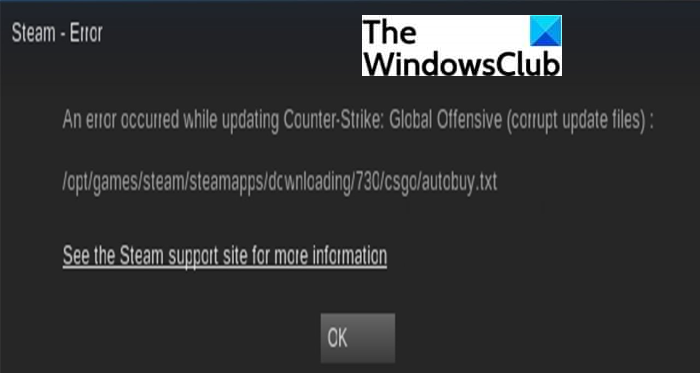
Мы обсудим все возможные методы, которые помогут вам решить эту ошибку на ПК с Windows 11/10. Следуйте этим методам работы, и вы сможете избавиться от этой ошибки. Прежде чем приступать к исправлениям, попробуем разобраться в возможных причинах этой ошибки.
Почему мои игры Steam продолжают портиться?
У разных пользователей могут быть разные причины появления ошибки поврежденных файлов обновлений в Steam. К наиболее частым причинам этой ошибки относятся следующие:
- В случае, если BSOD или отключение питания прервали процесс загрузки игры Steam, это могло повредить ваши файлы загрузки, и, следовательно, вы получаете ошибку поврежденных файлов обновления.
- Если на вашем жестком диске, на который вы установили Steam, есть проблемы, это может привести к этой ошибке. Поврежденный жесткий диск может прерывать или прерывать процесс загрузки игры с этой ошибкой.
- Скачанные файлы могли быть повреждены.
Вот методы, чтобы исправить поврежденные файлы обновлений ошибка Steam на вашем ПК с Windows:
- Переименуйте папку загрузки.
- Удалите активную папку загрузки.
- Измените папку загрузки.
- Удалить кеш загрузки.
- Проверьте целостность файлов игры.
- Восстановите папку библиотеки Steam.
- Запустите проверку ошибок диска.
- Переустановите клиент Steam.
Давайте теперь подробно обсудим вышеперечисленные решения!
1]Переименуйте папку загрузки
Вы пытаетесь переименовать папку загрузки и посмотреть, исправлена ли ошибка. Переименование папки загрузок приведет к сбросу всех ваших загрузок или обновлений и может позволить вам решить проблему. Для этого выполните следующие действия:
- Сначала откройте установочный каталог Steam, который по умолчанию находится в C: Program Files или C: Program Files (x86).
- Затем откройте папку Steamapps.
- Теперь выберите папку загрузки.
- Затем переименуйте эту папку в DownloadingNew или как-нибудь еще.
- После этого перезапустите Steam и посмотрите, сможете ли вы загрузить игру без ошибок.
2]Удалить активную папку загрузки
Вы также можете попробовать удалить папку загрузки игры, которая выдавала эту ошибку. Каждая игра имеет разные папки для загрузки в каталоге установки Steam. После удаления активной папки загрузки вы можете попытаться загрузить или обновить игру, а затем посмотреть, устранена ли проблема или нет. Вот шаги для этого:
- Сначала перейдите в папку Steamapps> Downloading в каталоге установки Steam; вы, скорее всего, найдете его здесь> C: Program Files Steam Steamapps Downloading.
- Теперь проверьте папку загрузки для вашей игры, которую вы пытались загрузить или обновить; выберите эту папку.
- Затем удалите выбранную папку загрузки.
- После этого перезапустите клиент Steam и проверьте, можете ли вы загрузить или обновить игру без ошибки поврежденных файлов обновления.
3]Измените папку загрузки
Если описанные выше методы не работают, попробуйте изменить папку загрузки / библиотеки Steam. Если есть повреждение в разделе жесткого диска или в папке библиотеки Steam, вы сможете исправить это, изменив место загрузки. Чтобы изменить библиотеку Steam или папку загрузки, вы можете выполнить следующие шаги:
- Запустите клиент Steam и нажмите Steam> Настройки.
- В настройках нажмите на опцию «Загрузить».
- Затем нажмите на опцию Папки библиотеки Steam.
- Теперь во всплывающем диалоговом окне нажмите кнопку «Добавить папку библиотеки».
- После этого выберите другой диск и другую папку, а затем нажмите кнопку «Выбрать».
- Наконец, выйдите из окна настроек и попробуйте загрузить или обновить игру.
4]Удалить кеш загрузки
Еще один метод, который вы можете попытаться исправить, — очистить весь кеш загрузок и ненужные файлы загрузки, чтобы избавиться от любых повреждений. Вот шаги для этого:
- Во-первых, запустите клиент Steam.
- Теперь перейдите в меню Steam на верхней панели инструментов.
- Затем нажмите на параметр «Настройки».
- В окне «Настройки» перейдите на вкладку «Загрузки».
- Отсюда нажмите на опцию Очистить кеш загрузки.
- Наконец, выйдите из клиента Steam, а затем перезапустите его, чтобы проверить, исчезла ли проблема.
5]Проверьте целостность файлов игры.
Если есть поврежденные или отсутствующие файлы игры, вы можете столкнуться с ошибкой поврежденных файлов обновления в Steam. Итак, проверка целостности файлов игры поможет вам устранить ошибку. Для этого выполните следующие шаги:
- Сначала запустите Steam, а затем нажмите меню «Библиотека» на верхней панели инструментов.
- Затем выберите «Игры».
- Теперь щелкните правой кнопкой мыши игру, которая выдает ошибку поврежденных файлов обновления.
- В контекстном меню выберите пункт «Свойства».
- Затем перейдите на вкладку «Локальные файлы» и нажмите кнопку «Проверить целостность файлов игры».
- Подождите, пока процесс проверки завершится, а затем еще раз проверьте, можете ли вы загрузить или обновить игру без этой ошибки.
6]Восстановите папку библиотеки Steam.
Если проблема связана с папкой библиотеки Steam, вы можете попробовать исправить ее, чтобы устранить проблему. Существует возможность восстановить папку библиотеки Steam, которую вы можете использовать для этого. Вот точные шаги, чтобы найти и использовать эту опцию:
- Сначала запустите клиент Steam и перейдите в раздел Steam> Настройки.
- Теперь перейдите на вкладку Загрузки.
- На вкладке Загрузки нажмите Папки библиотеки Steam.
- Затем выберите и щелкните правой кнопкой мыши папку библиотеки Steam.
- В контекстном меню нажмите на опцию Восстановить папку библиотеки.
- Steam теперь попытается проверить и исправить проблемы, связанные с папкой. Когда процесс будет завершен, посмотрите, сможете ли вы загрузить или обновить игру без каких-либо ошибок.
7]Запустить проверку ошибок диска
Эта ошибка в Steam также может возникнуть, если есть повреждения на диске, на котором вы установили клиент Steam. Если сценарий применим, вы можете попробовать просканировать диск на наличие ошибок, а затем исправить их. Это решение сработало для многих, а может и для вас.
В Windows 11/10 вы можете использовать встроенный инструмент проверки ошибок диска под названием CHKDSK. Просто запустите CHKDSK check для диска, на котором вы установили игры Steam, и позвольте ему исправить ошибку диска, если таковая имеется. После этого вы можете перезапустить клиент Steam и продолжить загрузку игр.
Совет: проверьте жесткий диск на наличие ошибок, работоспособности и плохих секторов в Windows.
8]Переустановите клиент Steam.
Если ни одно из вышеперечисленных решений не работает для вас, последнее средство — начать с новой установки приложения Steam. Такие ошибки могут возникать из-за того, что много времени испорченная или неполная установка программы. Однако если ничего не помогает, попробуйте последний раз.
Прежде всего, убедитесь, что вы сделали резервную копию всех папок библиотеки, которые вы не хотели бы потерять. После этого удалите клиент Steam с помощью приложения «Настройки» или бесплатного стороннего деинсталлятора. Когда удаление будет завершено, загрузите последнюю версию клиента Steam и установите ее на свой компьютер. Теперь вы можете запустить Steam и, надеюсь, вы больше не увидите ошибку поврежденных файлов обновления.
Совет: как установить Steam и управлять играми Steam
Как исправить поврежденные обновления в Steam?
Все описанные выше методы могут помочь вам исправить поврежденные обновления в Steam. Кроме того, вы можете попробовать изменить регион загрузки, отключить антивирус и т. Д.
Как исправить поврежденный диск?
Поврежденный диск можно исправить с помощью CHKDSK — встроенной утилиты, поставляемой на ПК с Windows. Просто щелкните правой кнопкой мыши поврежденный жесткий диск, который вы хотите исправить, а затем выберите пункт «Свойства» в контекстном меню. Затем перейдите к Инструменты в окне «Свойства» и нажмите кнопку «Проверить» под параметром «Проверка ошибок». Затем он попытается проверить диск на наличие ошибок и попытаться исправить их. Вы также можете использовать бесплатную альтернативную программу проверки ошибок диска CHKDSK, чтобы исправить поврежденные сектора и повреждения на жестком диске.
Удаляются ли игры при удалении Steam?
Удаление Steam приведет к удалению всего установочного каталога с вашего ПК, включая игры, загруженные файлы и другой контент. Возможно, вам придется удалить Steam, если он не работает должным образом. Однако, если вы хотите удалить, а затем переустановить Stem без потери игр, обязательно сделайте резервную копию всех своих игр и других папок, которые вы хотите сохранить.
Вот и все! Надеюсь, эта статья найдет подходящий метод для устранения ошибки поврежденных файлов обновлений в Steam.
Теперь прочтите:
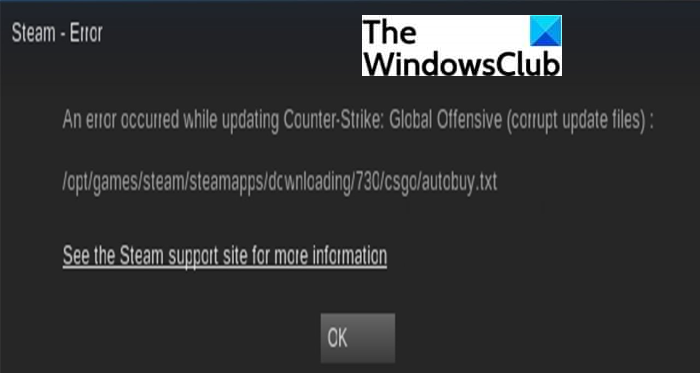 .
.
Загрузка или обновление игры в Steam может неожиданно прерваться сообщением об ошибке «Диск поврежден». Она появляется в случае, когда процесс загрузки перед этим был прерван синим экраном BSOD или отключением питания, но также происходит без видимой причины. В результате сбой может препятствовать запуску игр, которые не удалось обновить.
Содержание
- 1 Чем вызвана ошибка?
- 2 Переименование папки загрузки
- 3 Очистка кэша
- 4 Средство проверки ошибок
- 5 Изменение параметров электропитания
Чем вызвана ошибка?
Ошибка повреждения диска при обновлении игры в Steam может произойти по следующим причинам:
- Загружаемые файлы повреждены, когда загрузка была прервана синим экраном или отключением питания. В этом случае нужно очистить загруженные файлы и начать все сначала.
- Отсутствует место на жестком диске или в месте сохранения игры образовались сбойные сектора.
- Система отключает определенные устройства после некоторого времени бездействия для экономии энергии. Если этот параметр включен для дискового устройства, то приводит к указанной проблеме.
Переименование папки загрузки
Загружаемые файлы могут быть повреждены при внезапном отключении питания или в результате сбоев системы, сопровождающихся синим экраном BSOD. При следующей попытке обновить игру загрузка продолжается до поврежденного файла и прерывается ошибкой. Поэтому все, что нужно сделать – это переименовать папку Downloading.
В Проводнике Windows перейдите в папку Steam. Если при установке клиента не изменили папку, предлагаемую установщиком по умолчанию, то она расположена в Program Files.
Если есть ярлык программы на рабочем столе, щелкните на него правой кнопкой мыши и выберите «Расположение файла».
Перейдите в папку steamapps. Найдите в ней downloading, щелкните на ней правой кнопкой мыши и выберите «Переименовать». Например, добавьте к ее окончанию приставку «.old».
После открытия клиента обнаружите, что загрузки были сброшены. Попробуйте обновить игру в Steam, которая была прервана ошибкой диска, указывающей, что он поврежден.
Очистка кэша
Сбой при обновлении часто происходит из-за повреждения кэша. Для очистки выполните следующие шаги.
В клиенте щелкните на меню Steam и перейдите в пункт Настройки.
На вкладке «Загрузка» кликните на кнопку «Очистить кэш загрузки» и подтвердите это действие на «ОК».
Затем вернитесь в меню Steam и кликните на «Выход». Снова откройте клиента и запустите загрузку.
Средство проверки ошибок
Сбой также возникает из-за проблем с диском, в том числе, если в месте записи игры образовались сбойные сектора. В результате при ее обновлении система не может перезаписать файл и указывает, что диск был поврежден. Попробуйте ее устранить встроенной утилитой.
Откройте Проводник нажатием на Win + E, кликните на локальный диск, на котором установлена игра, и выберите Свойства.
На вкладке Сервис выполните проверку диска на наличие ошибок нажатием на соответствующую кнопку. Следуйте инструкции до завершения диагностики.
Изменение параметров электропитания
Во время обновления игры в Steam жесткий диск может быть выключен и этого вполне достаточно, чтобы повредить загружаемый файл. Отключите опцию выключения дискового устройства для экономии энергии в схеме электропитания.
Откройте Панель управления командой control, запущенной из окна «Выполнить» (Win + R).
Переключите просмотр на крупные значки и перейдите в раздел Электропитание.
Выберите схему электропитания, которую используете в данный момент, и нажмите на «Изменить дополнительные параметры питания».
Разверните вкладку «Жесткий диск» и установите значение от сети и батареи в положение «Никогда».
Повторите действия для всех активных схем питания, так как компьютер иногда переключается между ними автоматически. После перезагрузки систему.
При попытке загрузить игру или обновить старую игру вы можете столкнуться с повреждением диска на вашем клиенте Steam. Это распространенная ошибка, которая может возникнуть по нескольким причинам.
Полная ошибка чтения. Произошла ошибка при обновлении (ошибка чтения диска) (ошибка повреждения диска), см. Сайт поддержки steam для получения дополнительной информации. Для тех, кто пострадал от этой ошибки, вот как вы можете устранить эту ошибку на вашем компьютере с Windows.
Как исправить ошибку Steam Corrupt Disk
- Удалить папку Active Download
- Переустановите клиент Steam
- Проверьте целостность файлов игры
- Восстановить папку библиотеки Steam
- Изменить папку загрузки / папку библиотеки Steam
1. Удалить Active Download папку
Прежде чем перейти к расширенному устранению неполадок, рассмотрите возможность временного отключения брандмауэра и антивируса. Попробуйте еще раз, и если это не поможет, перейдите к дополнительным действиям по устранению неполадок.
Другой причиной ошибки поврежденного диска могут быть поврежденные файлы игры. Вы можете попытаться удалить загружаемые файлы игры, а затем возобновить загрузку из клиента Steam. Вот как это сделать.
- Откройте «Проводник» и перейдите в следующую папку.
C: -> Программные файлы -> Steam-> Steamapps-> Загрузка
- Steam хранит каждую игру с уникальным номером. Откройте первую папку, которую вы видите внутри папки загрузки с номером. Проверьте, относится ли это к проблемной игре.
- Удалите проблемную папку.
- Выйдите из Steam, если он все еще работает. Перезапустите Steam и попробуйте установить игру снова.
Если это не работает и проблема не устранена, переименуйте папку загрузки во что-то другое и создайте новую папку с именем download.
- Найдите папку «Загрузка» в Steamapps, перейдя в « Program Files (x86)»> «Steam»> «Steamapps».
- Щелкните правой кнопкой мыши папку « Загрузка » и выберите « Переименовать». Переименуйте папку как Downloading12.
- Затем создайте новую папку в папке Steamapps и назовите ее « Загрузка».
- Запустите Steam и попробуйте установить игру, из-за которой возникла проблема. Вы должны быть в состоянии загрузить и установить игру сейчас.
В крайнем случае, вы можете попробовать переустановить клиент Steam. При удалении клиента Steam не удаляются игровые данные и установленные игры, а только клиент. Как только вы переустановите клиент Steam, он заберет игровые данные и файлы из папки.
Однако, чтобы быть в безопасности, сделайте резервную копию папки Steamapps, перейдя в C: -> Program Files (x86) -> Папка Steam.
Когда резервная копия папки Steamapps будет готова, приступите к удалению клиента Steam.
- Перейдите в Панель управления> Программа> Программы и компоненты. Выберите «Steam», выберите « Удалить».
- Перезагрузите систему и переустановите Steam с официального сайта. Запустите Steam, и вы должны сохранить все данные игры без изменений. Если нет, переместите папку Steamapps с резервного диска в C: -> Program Files (x86) -> Папка Steam.
3. Проверьте целостность файлов игры
Повреждение диска может также произойти, если файлы игры повреждены или отсутствуют. Steam предлагает встроенный инструмент, который проверяет и проверяет целостность файлов Игры в клиенте. Вот как это использовать.
- Запустите Steam. Нажмите на библиотеку и выберите Игры.
- Щелкните правой кнопкой мыши проблемную игру и выберите « Свойства».
- В разделе «Свойства» щелкните вкладку « Локальные файлы».
- Здесь нажмите « Проверить целостность файлов игры».
- Steam проверит файл игры на наличие повреждений. Если проверка прошла успешно, перейдите к следующему шагу.
4. Восстановить папку библиотеки Steam
Если проблема связана с папкой библиотеки Steam по умолчанию, попробуйте исправить ее с помощью параметра Восстановить папку библиотеки Steam. Вот как это сделать.
- Запустите Steam.
- Нажмите на Steam и выберите Настройки.
- В разделе «Настройки» перейдите на вкладку « Загрузки ».
- В разделе «Библиотеки содержимого» нажмите «Папки библиотеки Steam».
- Щелкните правой кнопкой мыши папку библиотеки Steam (или папку пользовательской библиотеки) и выберите « Восстановить папку библиотеки Steam».
- Steam проверит папку и попытается восстановить ее, если обнаружится какая-либо проблема.
- Попробуйте скачать игры и посмотреть, устранена ли ошибка.
- Читайте также: 8 лучших игровых ноутбуков с Windows 10 на 2019 год
5. Изменить папку загрузки / папку библиотеки Steam
Steam-клиент позволяет вам изменить Библиотеку Steam и установить пользовательское место для загрузки и установки игр. Если библиотека Steam по умолчанию или раздел жесткого диска повреждены, вы можете изменить диск, чтобы исправить ошибку.
- Запустите Steam и нажмите Steam> Настройки.
- Нажмите на вкладку Загрузки.
- Нажмите на « Папка библиотеки Steam ».
- Затем нажмите кнопку «Добавить папку библиотеки» во всплывающем диалоговом окне.
- Выберите другой диск в вашей системе и нажмите « Выбрать».
- Закройте окно настроек и попробуйте скачать и установить игру с повреждением диска.
Файлы обновления повреждены
Пишет вам игра в Steam при попытке ее обновить. Первое что нужно сделать, это проверить на какой диск у вас устанавливаются игрушечки для дебилов из Стим. Как показывает практика, лучше чтобы они устанавливались туда же куда установлен сам Стим. То есть если Steam у вас на диске C: то и игрушечки для дебилов тоже нужно устанавливать на диск C: Второе – это конечно же нужно проверить локальный кеш игры. После успешной проверки, запустите обновление вновь, и оно должно нормально скачаться. Также корректному обновлению могут мешать антивирусы, которые нужно не отключить, а полностью деинсталлировать. Если же это не помогает, возможно у вас проблемы с оперативной памятью – с самими планками. Можно попробовать поменять их местами, и после этого снова загрузить обновление. Если планка памяти всего одна, то можно попробовать попереставлять ее в разные слоты. Для альтернативно одаренных напоминаю – прежде чем лазить в компьютере, нужно полностью его обесточить – то есть выдернуть шнур из розетки. Также прежде чем хвататься за память, другой рукой возьмитесь за металлическую часть корпуса – это уровняет электрические потенциал компьютера и вашего тельца, что сильно снижает риск убить планки статическим электричеством.